电脑录音方法详解与操作指南
计算机系统为用户提供了多种音频录制解决方案,无论是基础需求还是专业编辑都能满足。本文将系统讲解不同场景下的录音实现方式,帮助用户快速掌握设备操作技巧。
电脑录音基础操作方案
系统内置工具应用
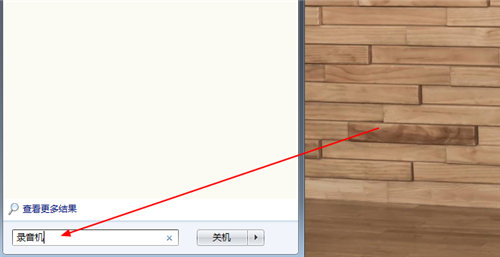
Windows操作系统预装的录音组件位于程序集锦中,用户可通过两种方式启动:在开始菜单搜索栏键入"语音录制器"直接调用,或依次展开所有应用列表,在Windows附件分类中找到音频采集模块。该工具界面简洁,支持单键操作模式,点击红色录制按钮即可开始采集声源信号。
专业音频工作站配置
GoldWave作为专业级数字音频工作站,提供多轨混音与精细编辑功能。软件内置智能降噪算法和动态均衡器,用户可对录制内容进行实时效果监测。其时间轴缩放功能支持样本级精度编辑,波形显示窗口可直观呈现声波形态,方便进行精准剪辑与特效处理。
进阶录音技术解析
系统工具深度应用
在使用系统录音组件时,建议提前进行设备检测:右击任务栏音量图标选择录音设备,确认麦克风状态正常。录制过程中可通过悬浮窗实时观察音频电平,避免出现爆音或音量过低情况。文件默认保存格式为M4A,用户可在设置中更改为WAV无损格式。
专业软件特效处理

GoldWave的时间弯曲模块提供两种处理模式:速率调整会同步改变音频频率,适用于特殊音效制作;FFT模式则通过傅里叶变换算法保持原音高,适合语速调整需求。操作时建议先进行段落标记,使用选择工具框定处理范围,通过预览功能实时监听效果,最后导出时选择适当的比特率和采样率。
进阶用户可尝试多轨合成功能:将系统录音与软件录制内容进行混音处理,利用包络线调整音量曲线,添加混响等空间效果。对于重要录音任务,推荐采用双轨备份策略,同时使用系统工具和专业软件录制,确保音频素材万无一失。
设备优化方面,建议在控制面板中调整音频增强设置,关闭不必要的回声消除功能。外接专业电容麦克风时,需在录制属性中启用幻象电源支持。定期更新声卡驱动可确保获得最佳兼容性,避免出现采样率不匹配导致的音质损失问题。
相关下载
相关文章
更多+-
07/20
-
07/20
-
07/19
-
07/19
-
07/19
手游排行榜
- 最新排行
- 最热排行
- 评分最高

